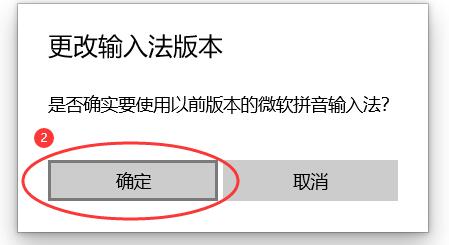很多朋友还不知道Win10系统输入法没有选择框怎么办,那么下面小编就来讲解一下Win10系统输入法没有选择框的解决方法。如果你需要,就来看看吧。相信会对大家有帮助。
Win10系统输入法没有选字框怎么办?Win10系统输入法无单词选择框的解决方案
1.右键单击任务栏右侧的输入法图标,在菜单选项中选择“设置”将其打开,如图所示。
: 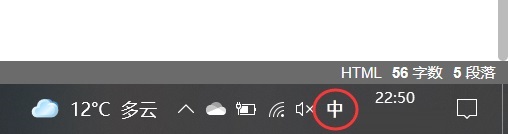 2.在打开的新界面中,单击“常规”选项,如图所示。
2.在打开的新界面中,单击“常规”选项,如图所示。
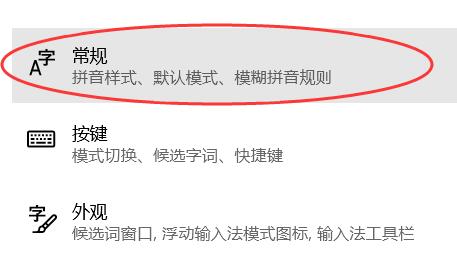 3,然后找到并打开“兼容性”下的开关按钮,如图所示。
3,然后找到并打开“兼容性”下的开关按钮,如图所示。
: 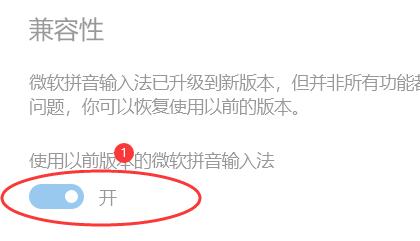 4.最后,在弹出的提示框中单击“确定”,如图所示。
4.最后,在弹出的提示框中单击“确定”,如图所示。